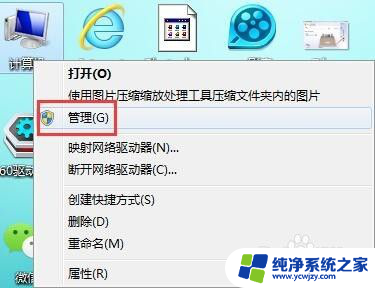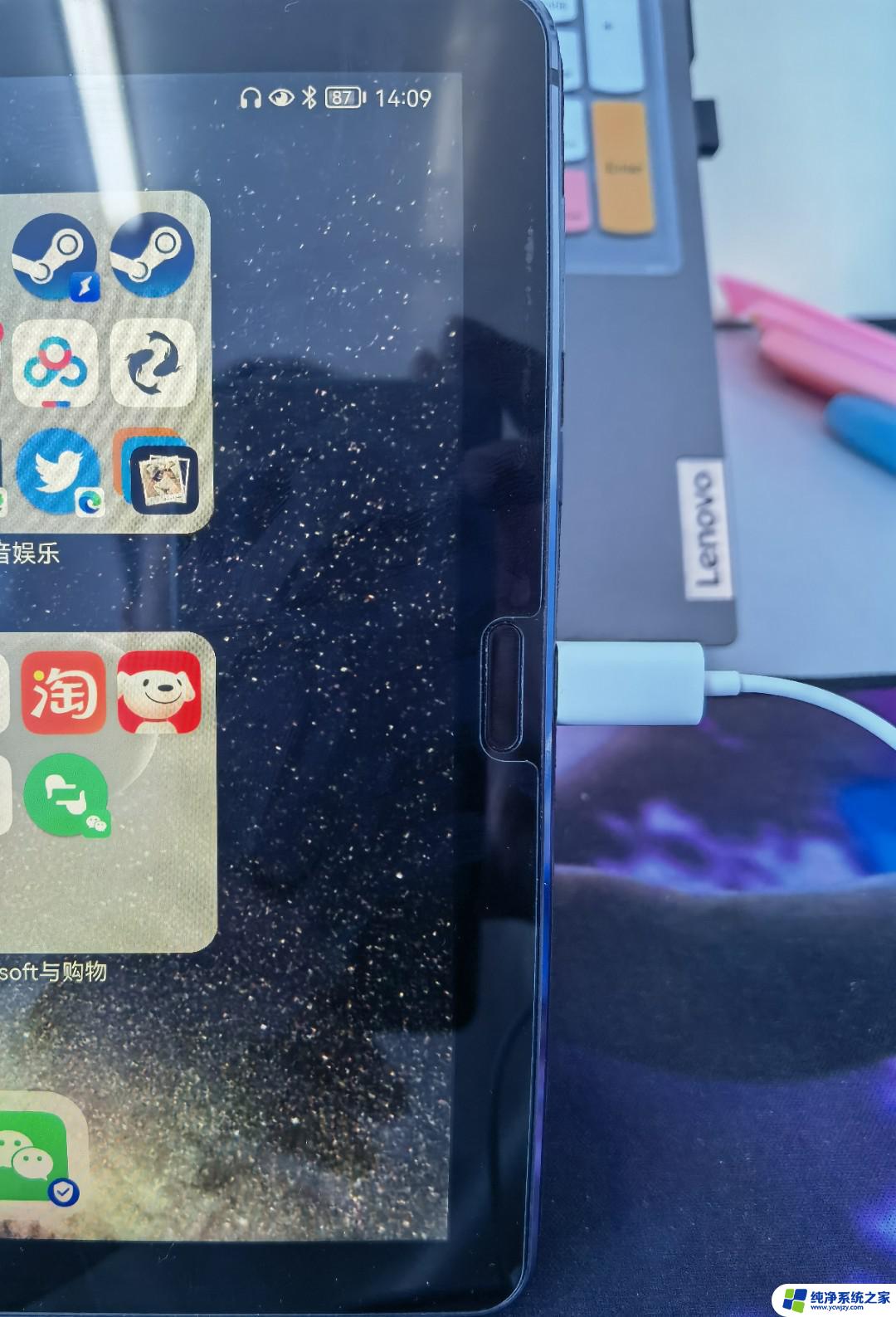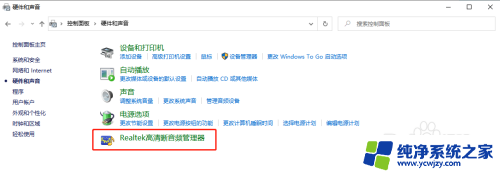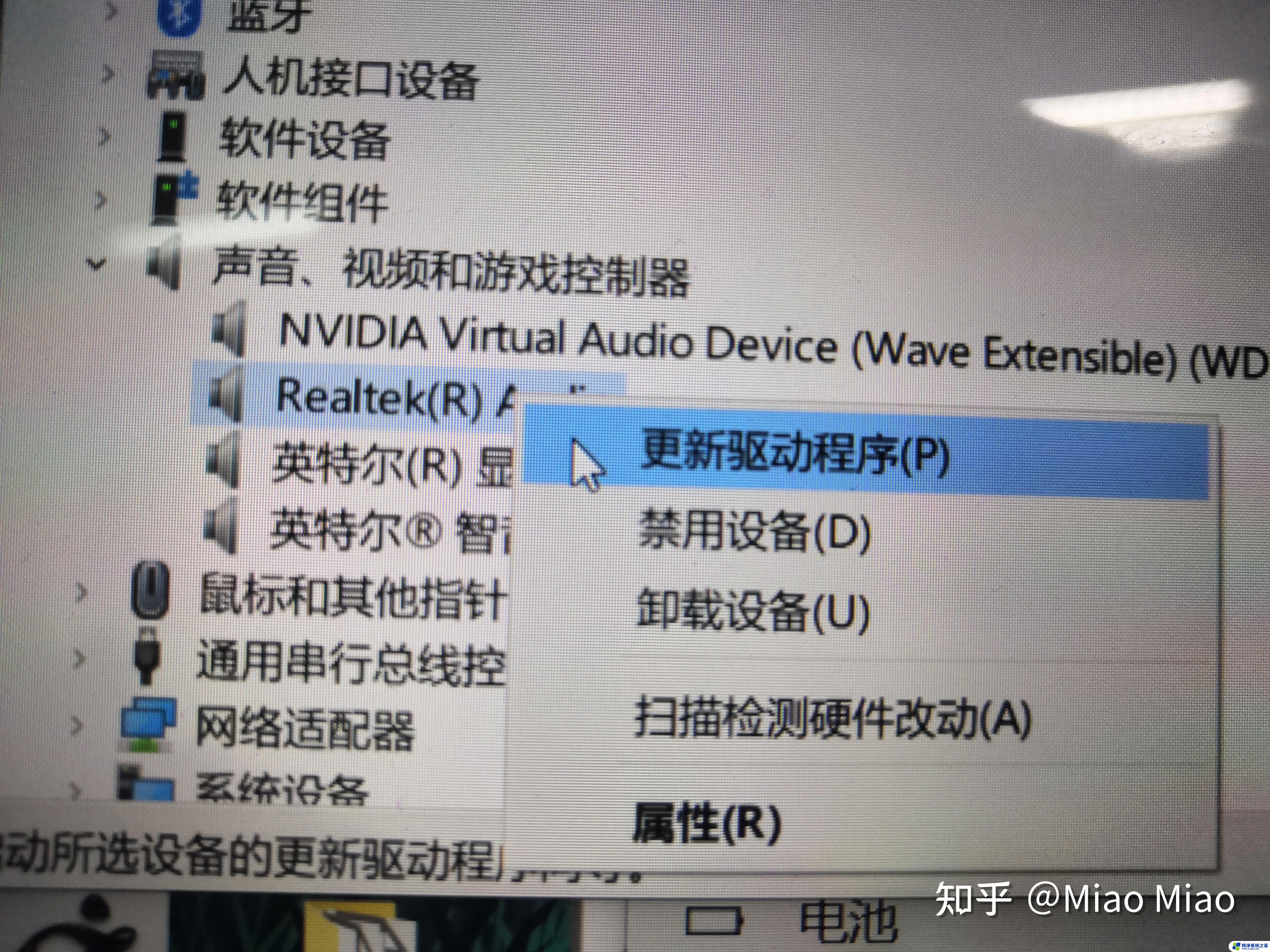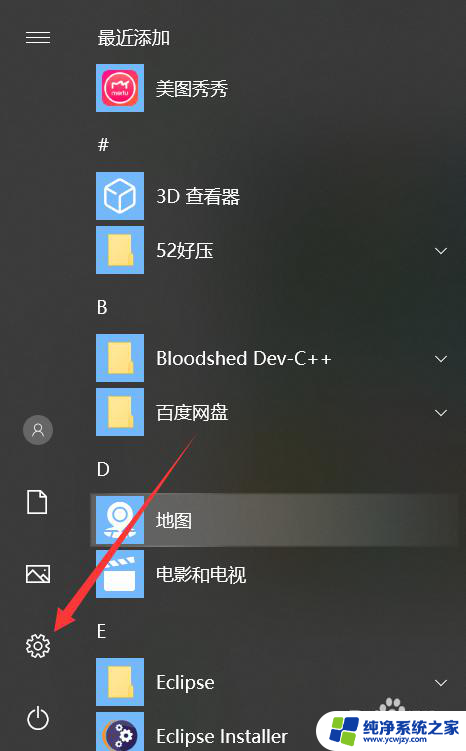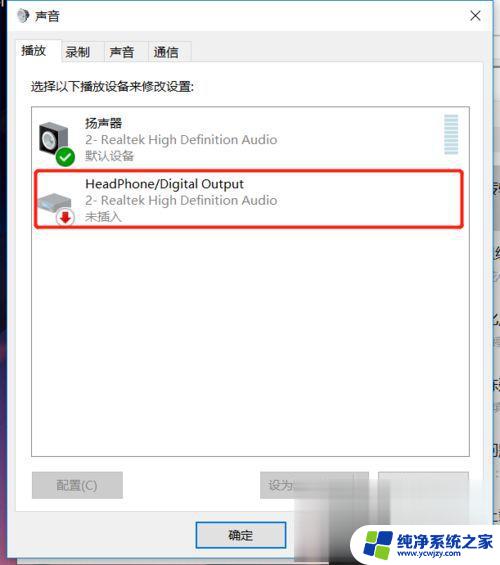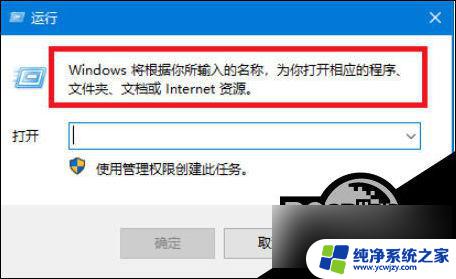笔记本win10耳机插孔没反应
很多Win10系统笔记本用户反映在插入耳机后却无法听到声音的问题,这种情况让用户感到困惑和烦恼,影响了他们正常的使用体验。针对这一问题,我们需要找出问题的根源并采取有效的处理方法来解决。在本文中我们将探讨Win10系统笔记本耳机插口无反应以及插入耳机后无声音的处理方法,帮助用户解决这一困扰。
具体方法:
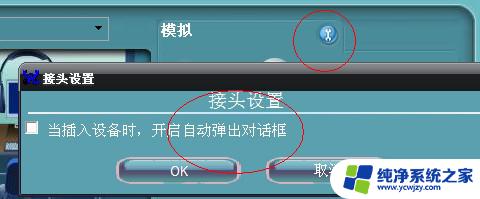
1.
检查音量设置:
首先确保音量设置没有被静音或调低。右键单击任务栏上的音量图标,然后选择“打开音量控制器”。确保音量设置不是静音状态,并将音量设置到合适的水平。
2.
检查默认音频设备:
可能是因为存在多个音频输出设备,如耳机、外置扬声器等。确保您所连接的耳机是默认的音频输出设备。在“控制面板”中选择“声音”,然后在“播放”选项卡中找到耳机并设置为默认设备。
3.
检查耳机插头连接:
有时候插头可能没有插好。试着重新插一下耳机插头确保它已经插好。
4.
更新音频驱动程序:
如果以上步骤没有解决问题,那么可能需要更新音频驱动程序。打开“设备管理器”,展开“音频输入和输出”选项。右键单击耳机设备,选择“更新驱动程序”。
5.
检查其他应用程序:如果在使用应用程序时没有声音,可能是因为应用程序的音频设置已被禁用或调低。打开应用程序的设置或选项,查找有关音频设置的选项并确保它们被正确设置。
以上是关于笔记本电脑在Windows 10系统下耳机插孔无响应的全部内容,如果还有不清楚的用户,可以参考以上小编提供的操作步骤,希望对大家有所帮助。